 Text Expander: 빠른 타이핑 빠른 시작
Text Expander: 빠른 타이핑 빠른 시작
개요
Text Expander는 긴 문구로 키워드를 확장합니다. 문어처럼 빠르게 타자!
Android에서 가장 좋은 텍스트 확장기 앱.
예를 들어, 키워드 tel을 사용하여 구문 12345678을 정의할 수 있습니다. 이 설정 후 tel을 입력하면 자동으로 12345678로 확장됩니다.
시작하기
1. 다운로드 및 설치
Text Expander: 빠른 타이핑은 Google Play에서 다운로드할 수 있습니다: 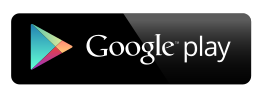
2. 폴더 만들기
키워드와 구문은 폴더로 정리됩니다. 하단에 있는 더하기 아이콘을 탭하여 폴더를 추가합니다.
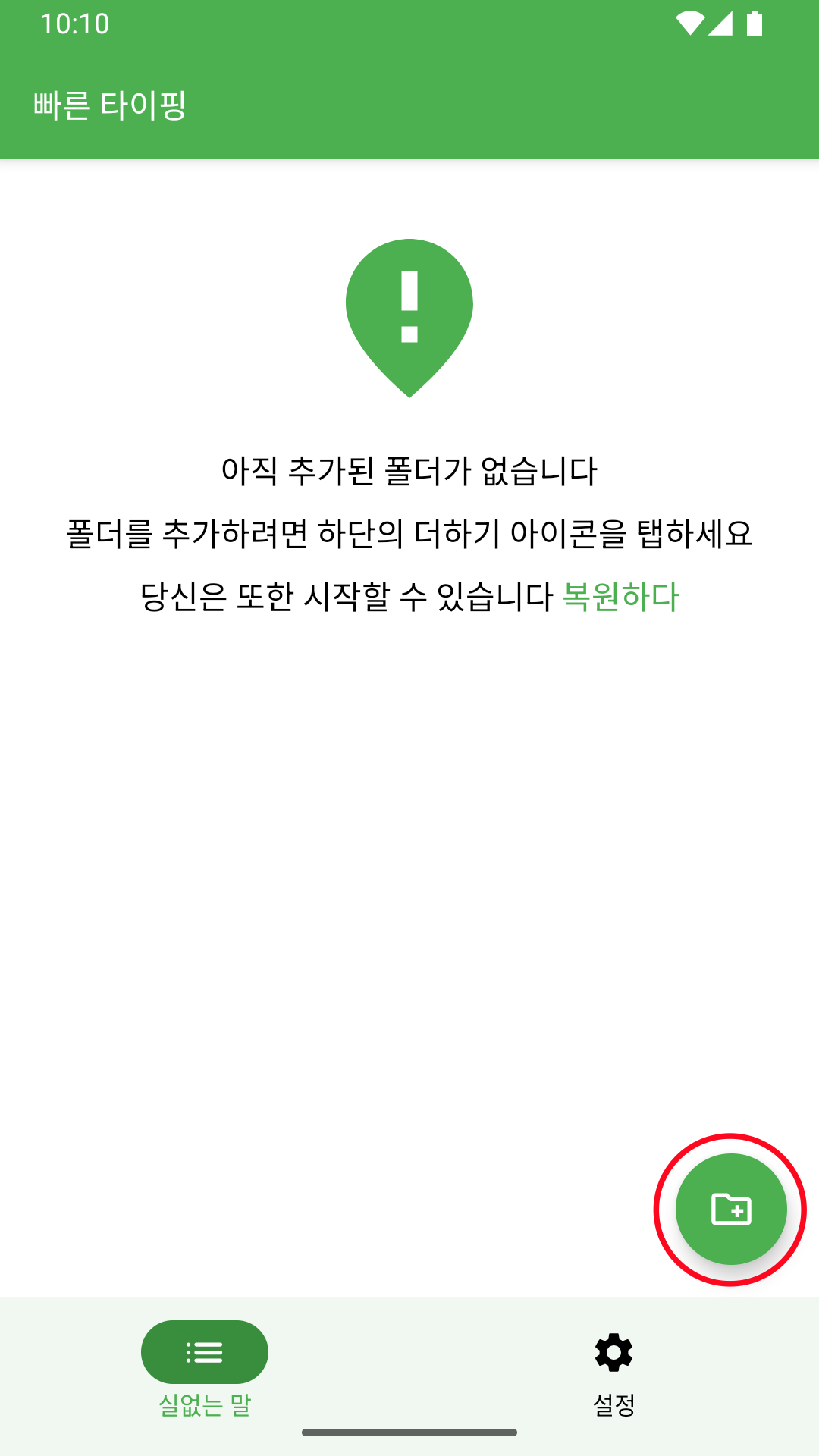
폴더 제목(예: Demo)을 입력하고 확인 아이콘을 탭하여 저장합니다.
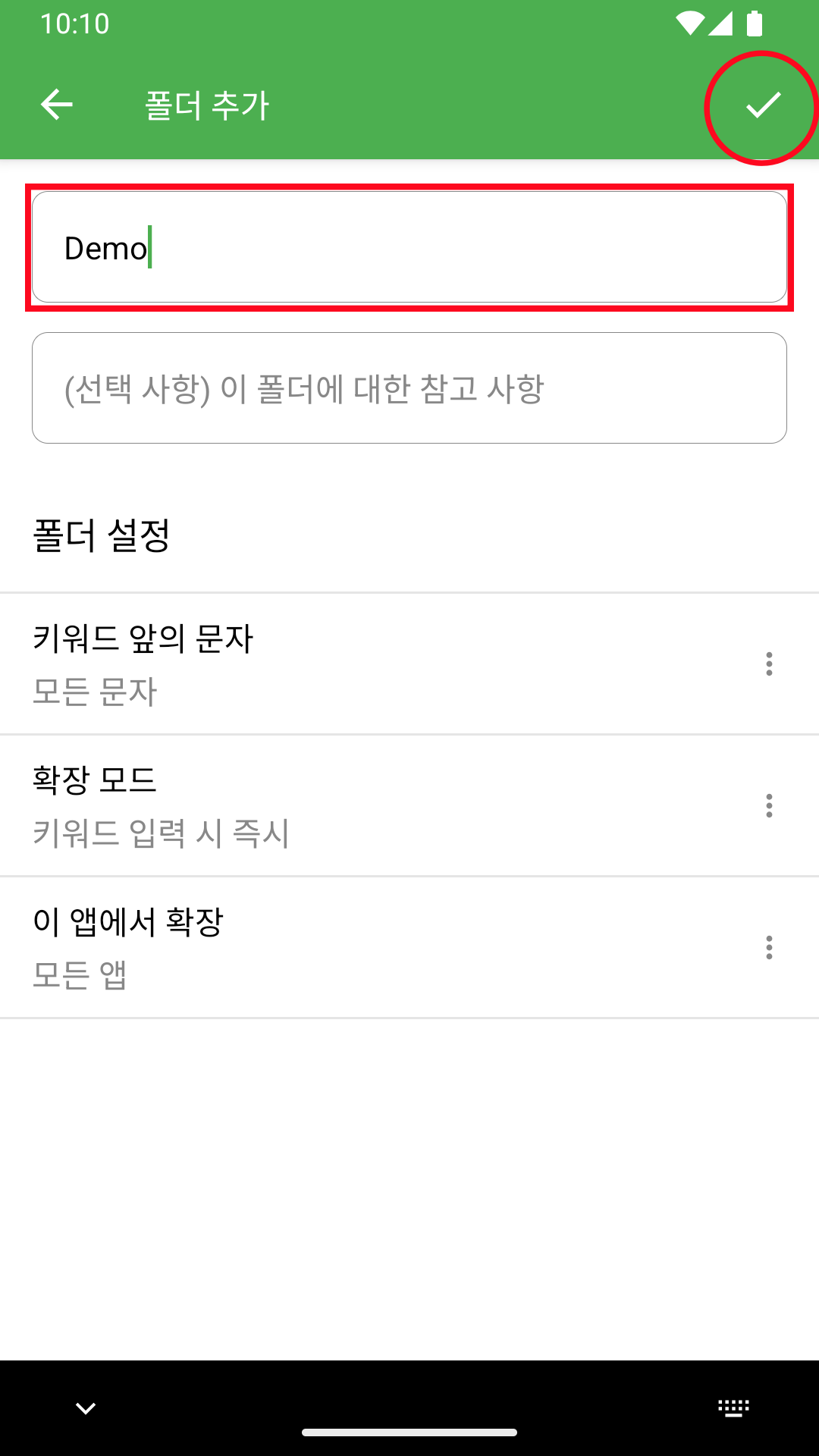
3. 구문 만들기
2단계에서 만든 폴더를 탭합니다.
하단에 있는 더하기 아이콘을 탭하여 구문을 추가합니다.
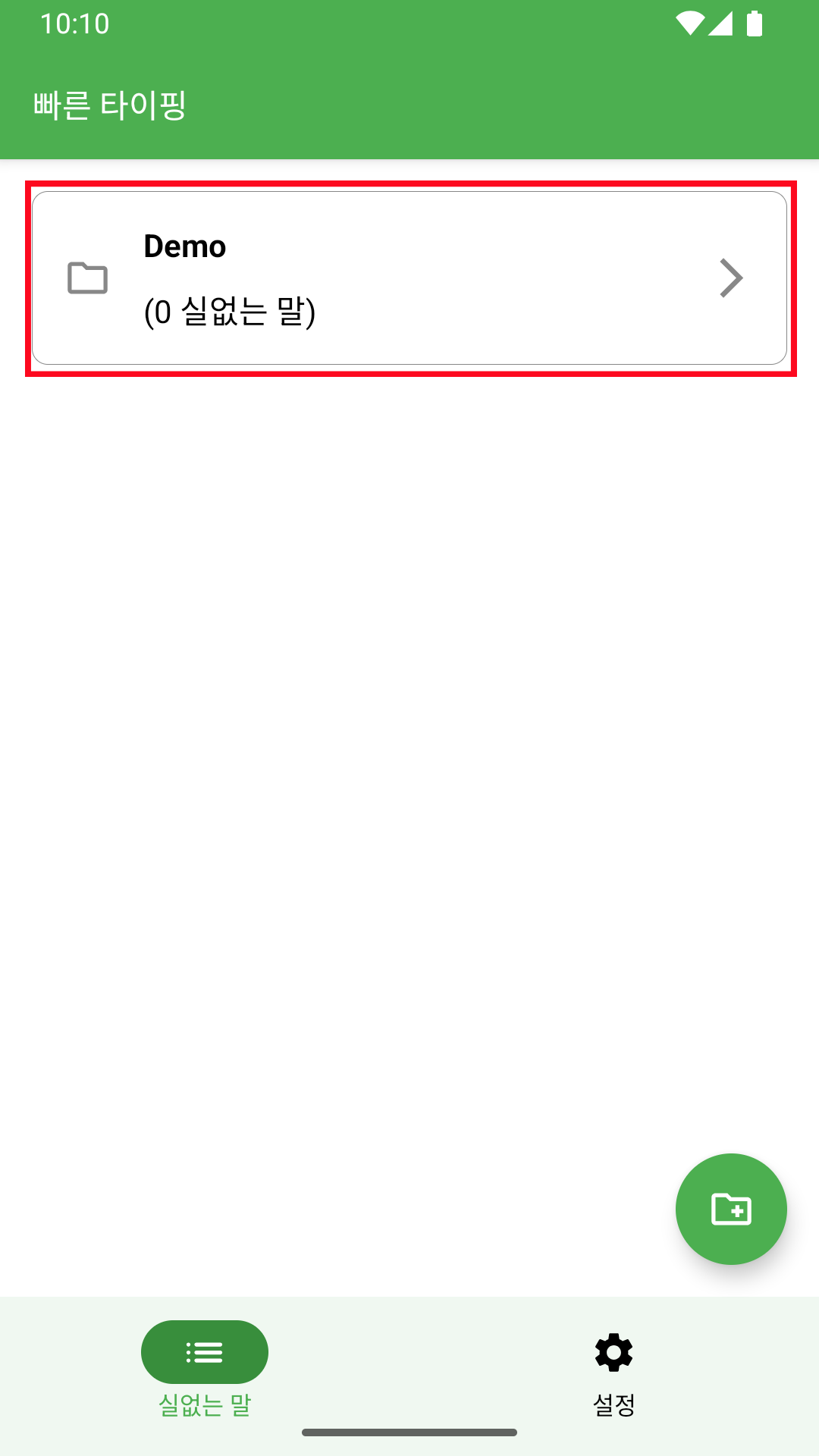
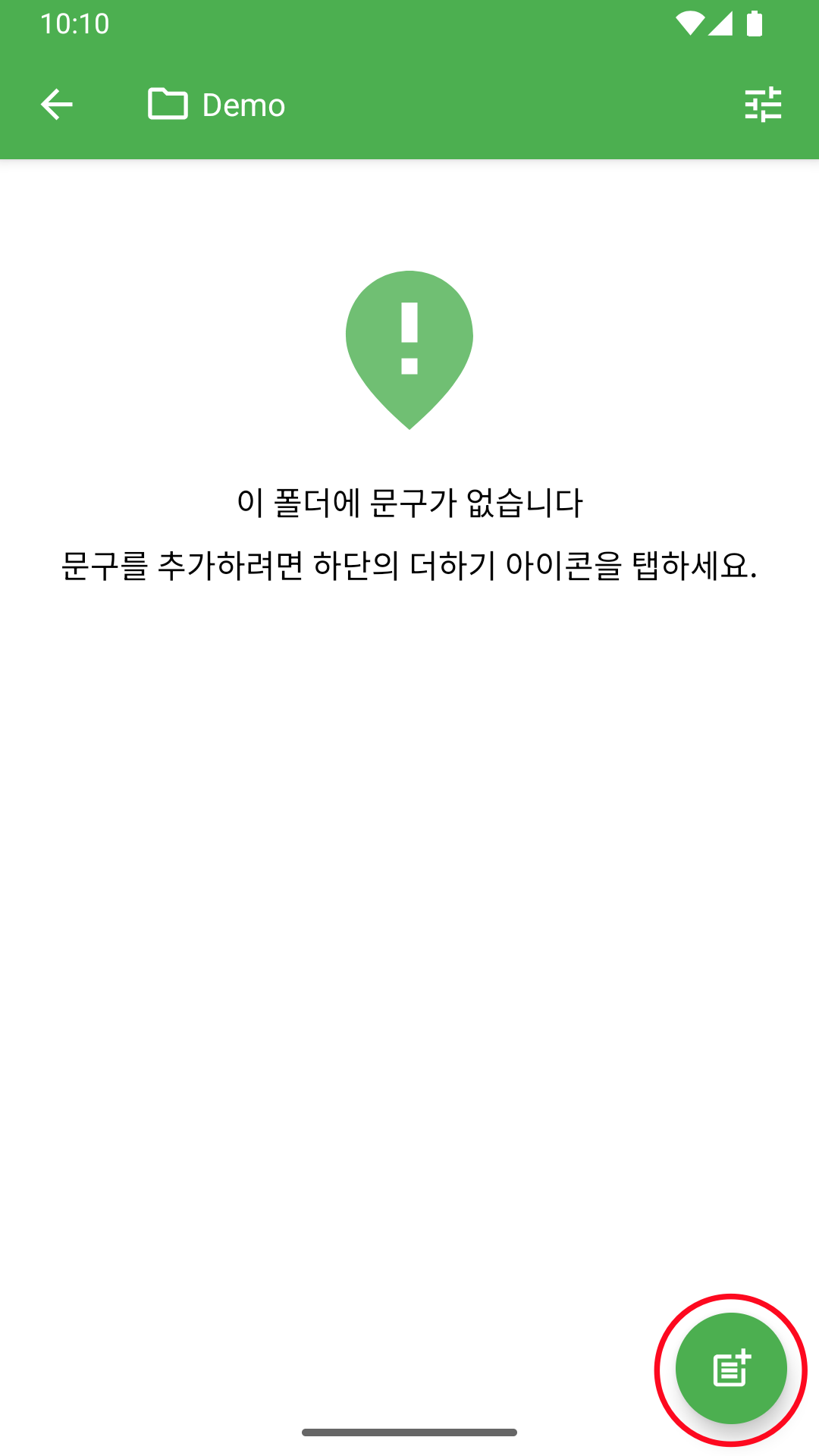
키워드와 전체 구문을 입력합니다. 예를 들어 키워드로 tel을 사용하고 구문으로 12345678을 사용합니다. 그런 다음 확인 아이콘을 탭하여 저장합니다.
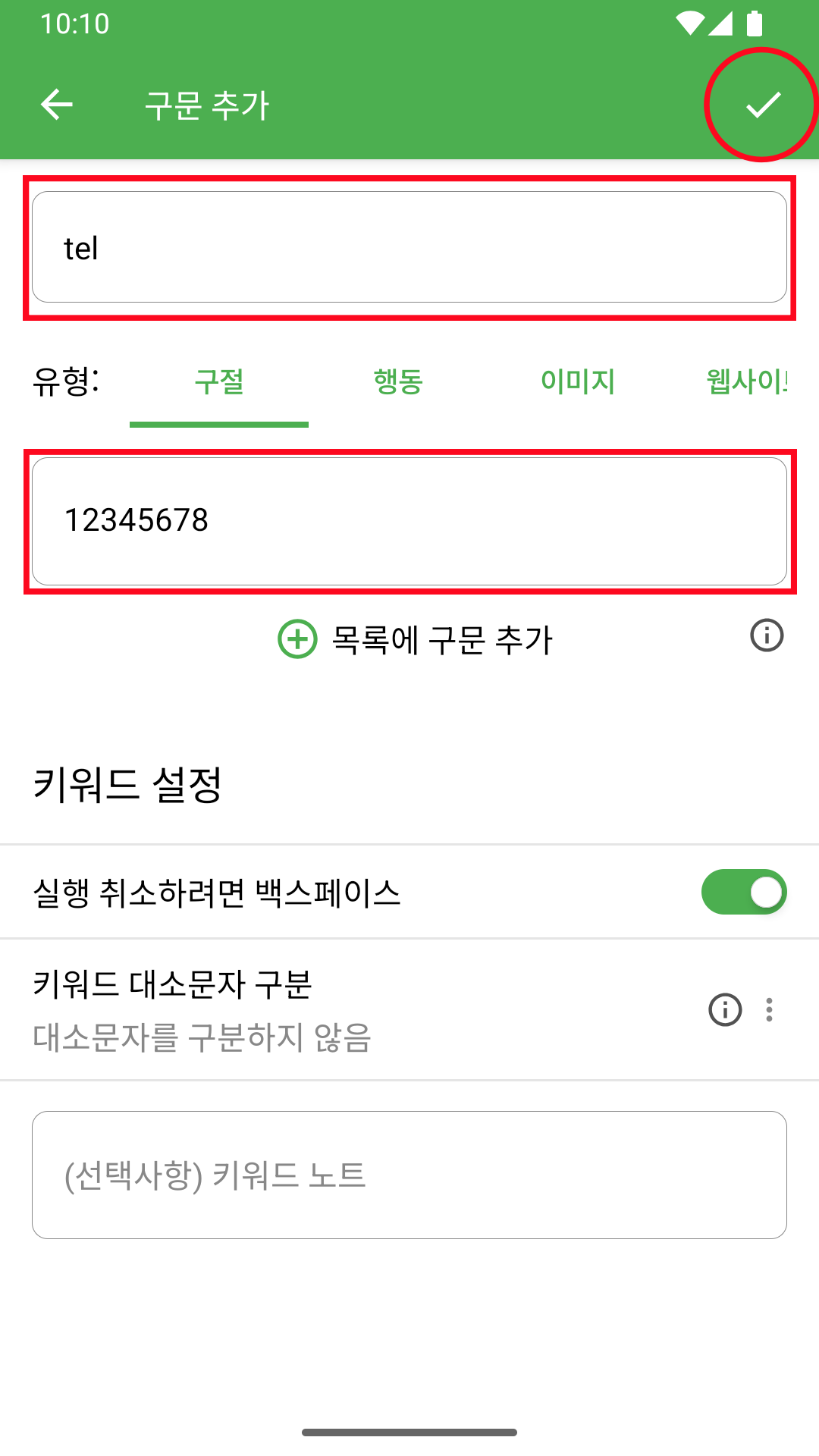
4. 접근성 서비스 활성화
Text Expander: 빠른 타이핑은 Android 접근성 서비스를 사용하여 키워드를 감지하고 구문으로 바꿉니다.
접근성 서비스를 활성화하려면 설정 - 기초적인으로 이동하여 접근성 서비스를 탭합니다.
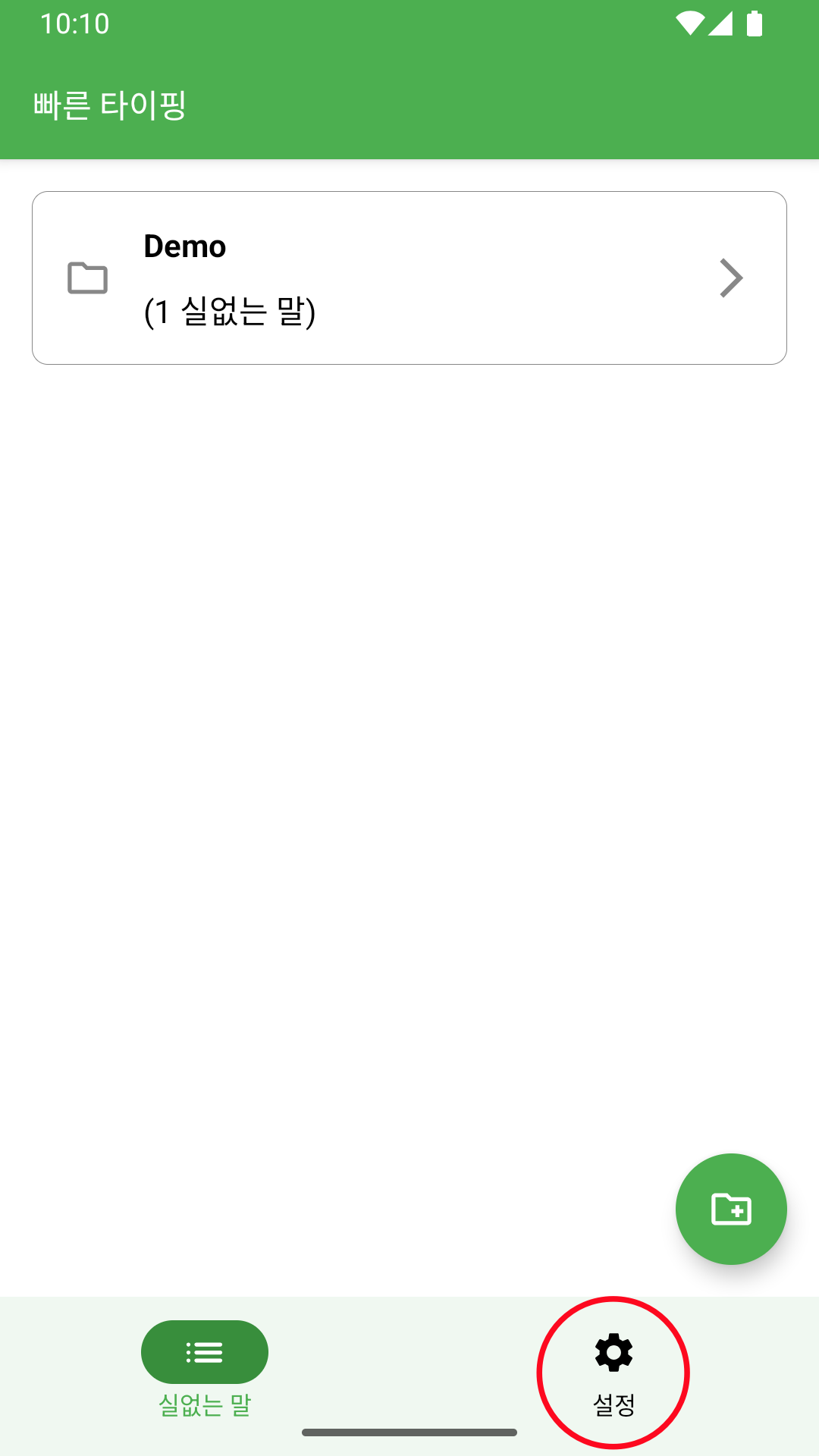
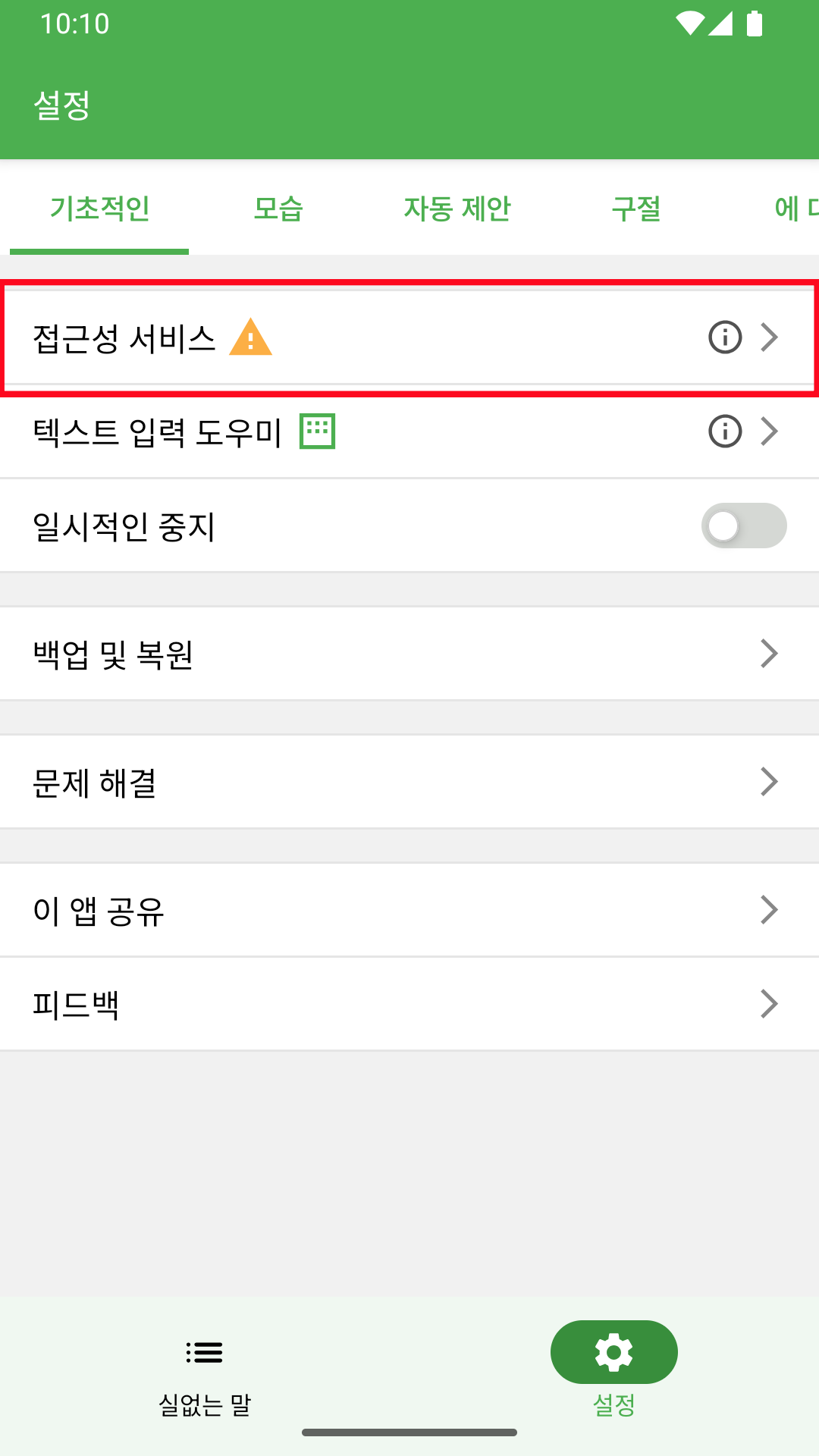
Android 접근성 서비스 페이지로 이동합니다. 다운로드된 앱 또는 다운로드된 서비스에서 빠른 타이핑를 찾아 탭합니다.
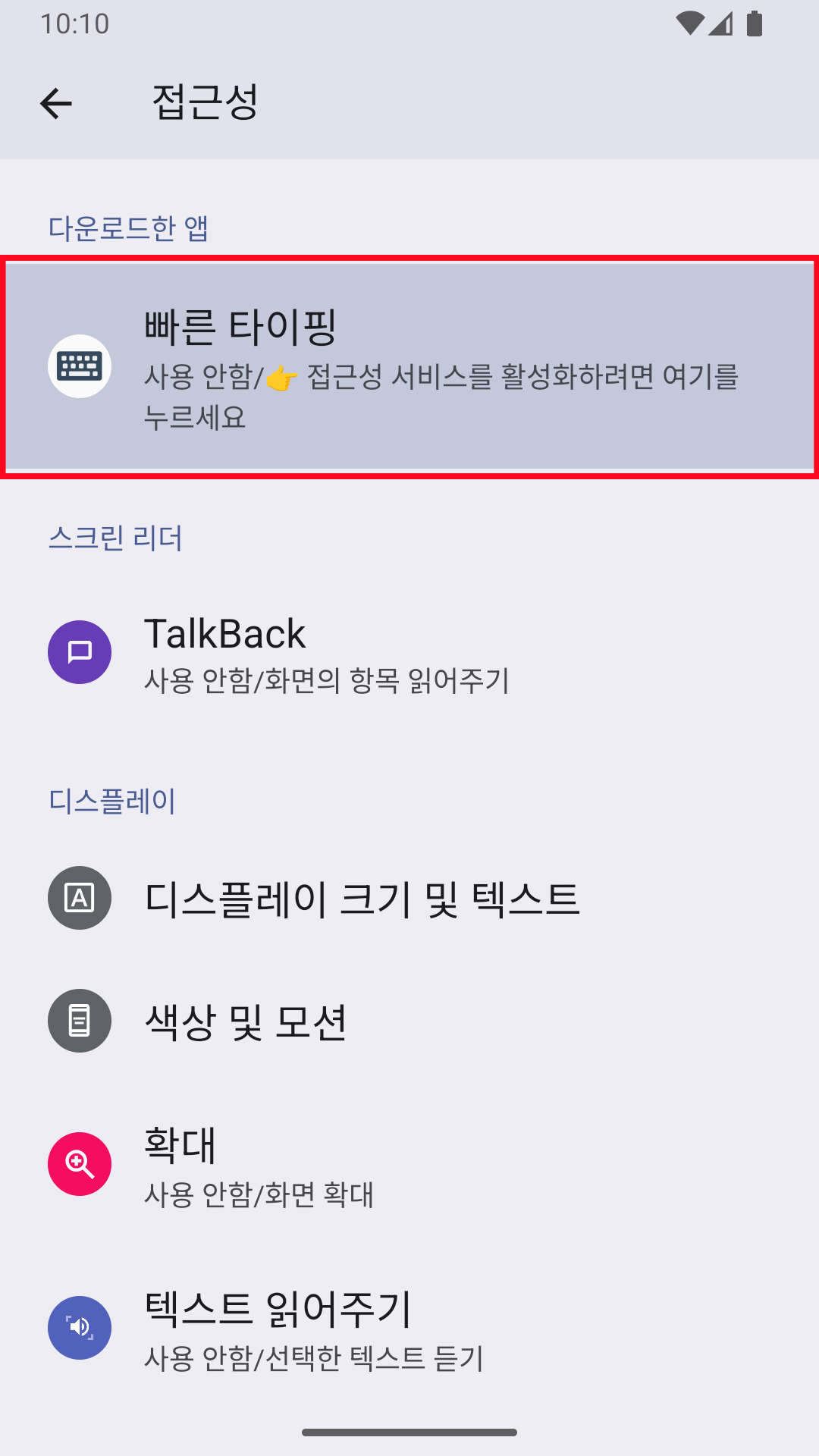
스위치를 탭하여 활성화합니다. 빠른 타이핑의 권한 대화 상자에서 허용을 탭합니다.
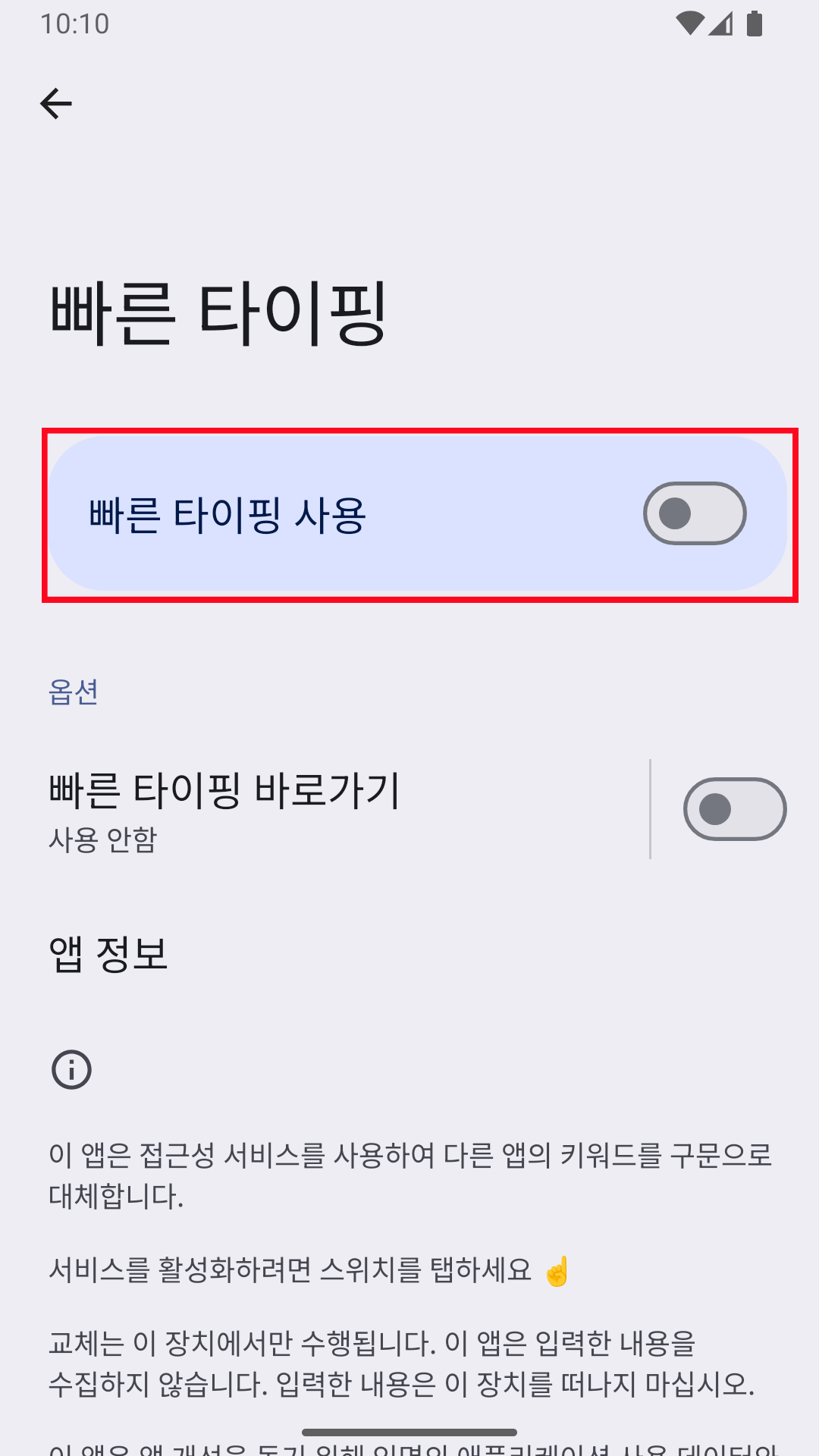
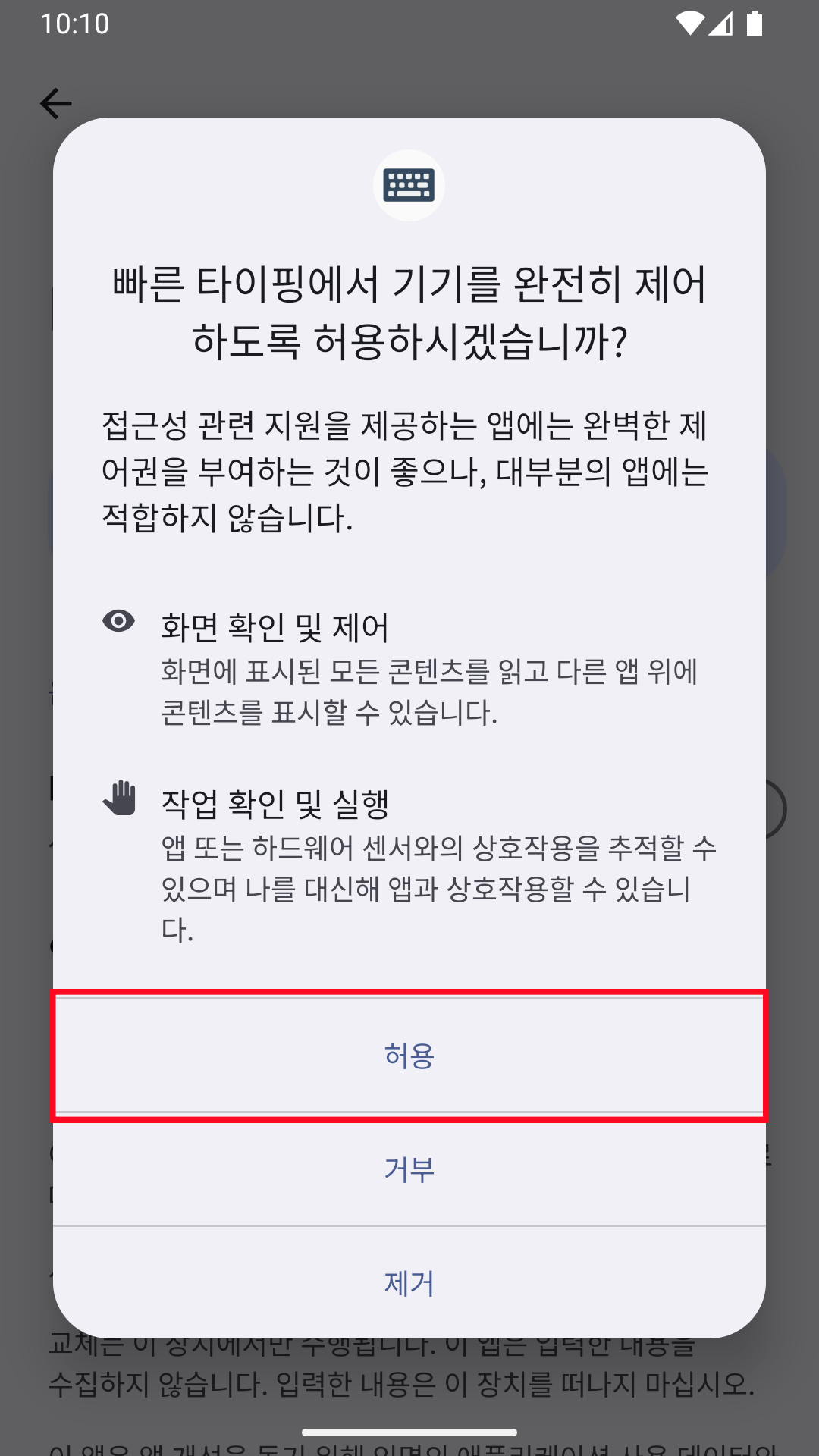
5. 키워드 사용
이제 메시지와 같은 다른 앱에서 키워드 tel을 입력합니다. 12345678로 대체됩니다.
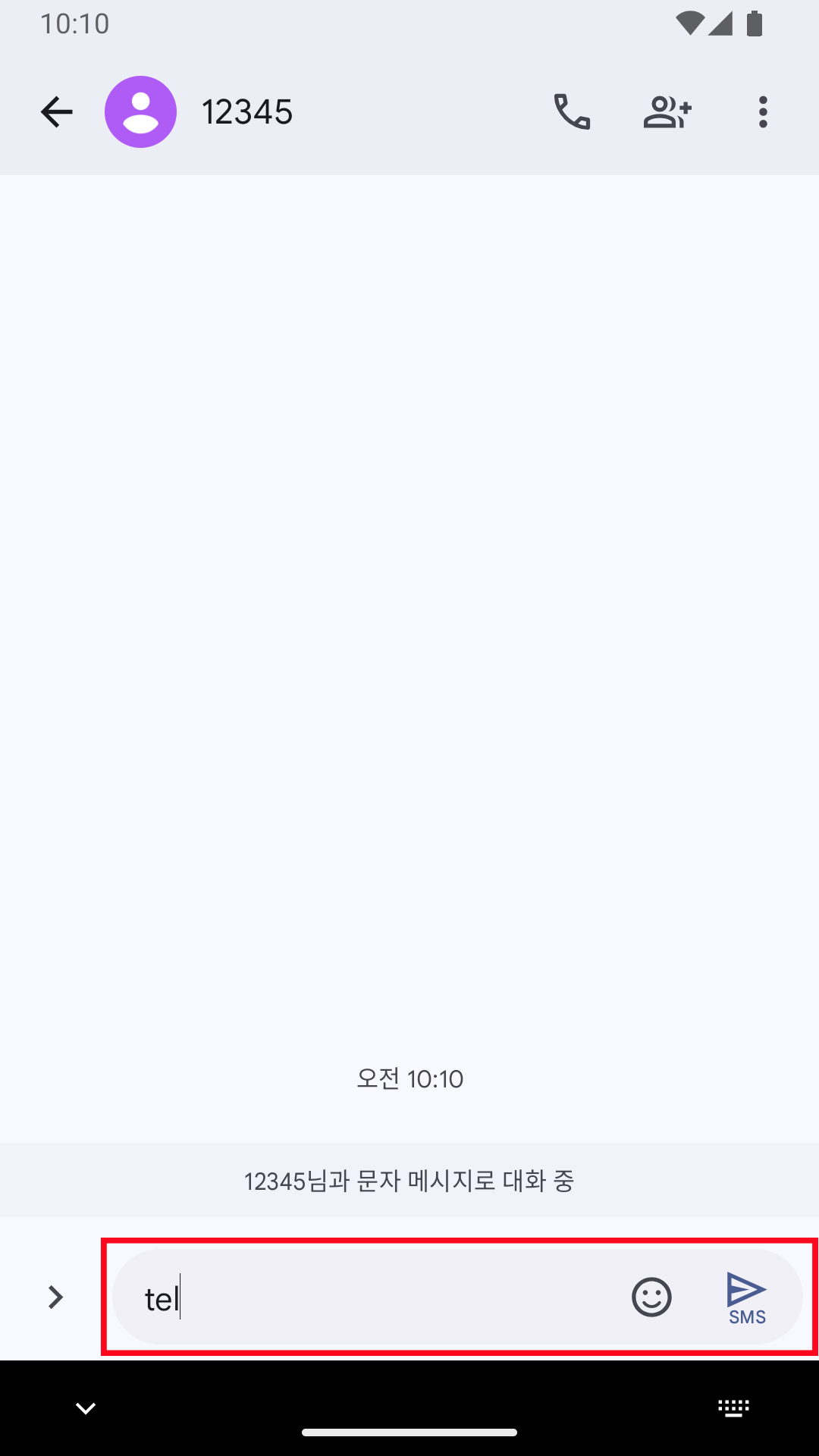
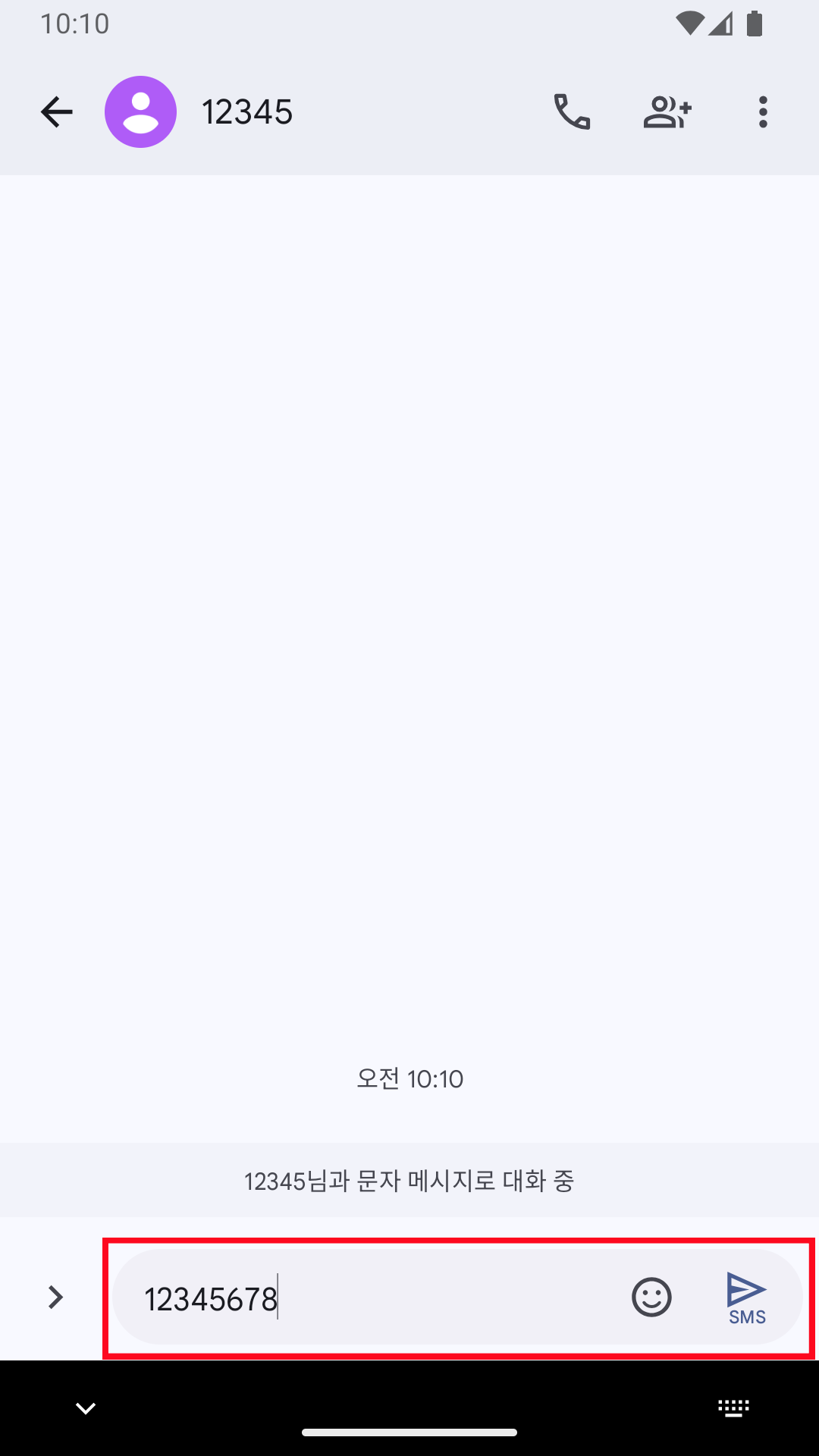
6. 텍스트 입력 도우미
일부 앱은 사용자 입력을 위해 표준 텍스트 구성 요소 대신 사용자 지정 구성 요소를 사용합니다. 이러한 앱에서는 텍스트 확장이 예상대로 작동하지 않을 수 있습니다.
입력할 때 텍스트 입력 도우미를 사용하여 저장된 키워드와 구문에 액세스할 수 있습니다.
텍스트 입력 도우미를 시작하는 방법에 대한 자세한 내용은 앱의 문제 해결 페이지를 참조하세요.
